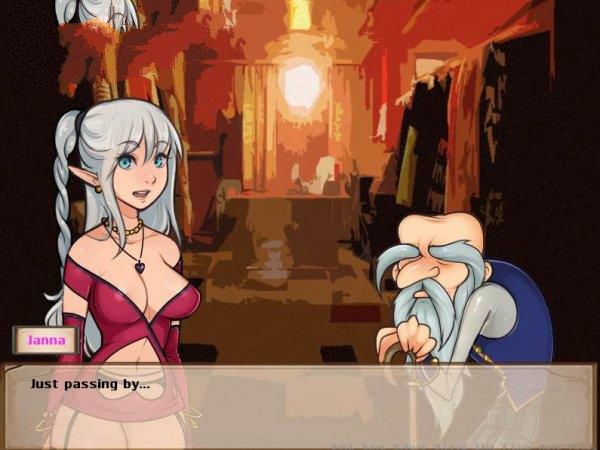Cách nâng cấp lên 4K phát trực tuyến trên Netflix: Hướng dẫn
Các nền tảng phát trực tuyến hiện đại như Netflix và Max đã cách mạng hóa cách chúng ta tiêu thụ giải trí, phục vụ cho cả những người hâm mộ truyền hình thực tế và cinephiles, những người thường xuyên sử dụng letterboxd. Bây giờ, bạn có thể thưởng thức những bộ phim và chương trình mới nhất từ sự thoải mái của ngôi nhà của bạn, tránh bất kỳ sự cố gắng 'người chơi gà' tiềm năng nào trên đường đến nhà hát. Nếu bạn mong muốn trải nghiệm chất lượng điện ảnh mà không cần rời khỏi chiếc ghế dài của bạn, hướng dẫn của chúng tôi về việc phát trực tuyến Netflix trong 4K sẽ ở đây để giúp đỡ.
Cách truyền phát Netflix trong 4K
Trước khi lặn vào thế giới phát trực tuyến 4K, điều quan trọng là phải kiểm tra kế hoạch đăng ký Netflix của bạn. Không phải tất cả các kế hoạch hỗ trợ phát trực tuyến 4K; Truyền phát (với quảng cáo) và gói tiêu chuẩn giới hạn ở mức 1080p. Chỉ có kế hoạch cao cấp cung cấp phát trực tuyến 4K.
Dưới đây là các kế hoạch hiện tại của Netflix US và giá của họ:
- Tiêu chuẩn với quảng cáo: $ 7,99 mỗi tháng (không 4K)
- Tiêu chuẩn: $ 17,99 mỗi tháng (không 4K)
- Phí bảo hiểm: $ 24,99 mỗi tháng (phát trực tuyến 4K)
Bạn có thiết bị phù hợp cho 4K không?
Bước tiếp theo trong hành trình phát trực tuyến 4K của bạn là đảm bảo phần cứng của bạn có thể xử lý nó. Màn hình hoặc TV thông minh của bạn phải hỗ trợ độ phân giải 3840 x 2160. Nếu bạn đang sử dụng các thiết bị phát trực tuyến bên ngoài như Stick Stick hoặc Apple TV , họ cũng phải hỗ trợ 4K. Ngoài ra, các dây cáp kết nối các thiết bị này với TV của bạn sẽ tùy thuộc vào nhiệm vụ. Netflix khuyên bạn nên sử dụng cáp HDMI tốc độ cao cao cấp cao cấp hoặc cáp HDMI tốc độ cao cho phát trực tuyến 4K.

Amazon Fire TV Stick tối đa 4K
1 Xem nó tại Amazon

Belkin HDMI 2.1 Tốc độ cực cao
1 Xem nó tại Amazon

LG 65 "Lớp OLED EVO C4
0 Xem nó tại Amazon

Asus Rog Swift PG32UCDP
0 Xem nó ở Best Buy
Kiểm tra cài đặt phát lại của bạn
Khi bạn đã xác nhận đăng ký và thiết bị của mình, hãy điều chỉnh cài đặt phát lại của bạn. Đăng nhập vào tài khoản Netflix của bạn trên PC, nhấp vào biểu tượng hồ sơ của bạn và chọn 'Quản lý cấu hình'. Điều hướng đến tài khoản cụ thể bạn muốn sử dụng cho phát trực tuyến 4K, cuộn xuống 'Cài đặt phát lại' và đặt nó thành 'Cao'. Cài đặt này sẽ cho phép phát trực tuyến 4K cho nội dung hỗ trợ nó.
Hãy nhớ rằng, việc chọn 'cao' có thể dẫn đến nhiều bộ đệm hoặc đóng băng hơn nếu kết nối internet của bạn không đủ mạnh. Ngoài ra, nếu bạn đang phát trực tuyến dữ liệu di động, hãy nhớ rằng việc phát trực tuyến 4K sẽ tiêu thụ nhiều dữ liệu hơn , có khả năng khiến bạn đạt được giới hạn dữ liệu nhanh hơn.
Có những cách khác để xem phim và chương trình Netflix trong 4K không?
Trong khi phát trực tuyến là vua, phương tiện truyền thông vật lý vẫn giữ vững lập trường của nó. Sự hồi sinh Blu-ray có nghĩa là một số tựa game phổ biến hiện có sẵn ở các định dạng vật lý, chẳng hạn như phiên bản Blu-ray của các chương trình gốc như Daredevil, Arcane, The Crown, Stranger Things và Thứ Tư . Đây có thể là một thách thức để tìm thấy nhưng đưa ra một cách để sở hữu các chương trình yêu thích của bạn vô thời hạn, đặc biệt là có giá trị trong thời đại mà nội dung có thể biến mất khỏi các nền tảng phát trực tuyến qua đêm.
![Arcane: League of Legends - Phần một - Phiên bản giới hạn Steelbook 4K Ultra HD + Blu -ray [4K UHD]](https://images.dyk8.com/uploads/94/680865e754098.webp)
Arcane: League of Legends - Phần một - Phiên bản giới hạn Steelbook 4K Ultra HD + Blu -ray [4K UHD]
13 Xem nó tại Amazon
Bài viết mới nhất














](https://images.dyk8.com/uploads/18/17380116246797f3e8a8a39.jpg)